Как создать свою электронную почту? Подробно и пошагово…
Как создать свою электронную почту?
Все пользователи при использовании интернета, различных интернет ресурсов сталкиваются с необходимостью обзавестись своей электронной почтой.
При интернет серфинге, для общения на различных форумах, при посещении различных трекеров, онлайн кинотеатров и множестве других интернет ресурсов необходима регистрация.
При регистрации необходимо указать свой электронный адрес (или электронная почта).
Что же такое электронный адрес или свой почтовый ящик?
По сути это ваш адрес на который вам будут приходить письма. Так же сообщения, различная информация с сайтов и интернет ресурсов на которых вы зарегистрируетесь, или просто письма от ваших друзей или тех кому вы дадите свой адрес электронной почты.
То есть по сути это как почтовый ящик для газет и писем у вас дома только в интернете, для электронных писем и сообщений.
Более подробно в википедии.
Далее будет рассказано как создать сою электронную почту.
Электронную почту можно создать совершенно бесплатно, да да если кто еще только осваивает интернет, электронная почта это совсем бесплатный сервис.
Платная электронная почта тоже существует. Платной почтой как правило пользуются люди вполне осознанно. Приобрести специальный электронный адрес, случайно ее создать у вас не получится, тоже может любой.
Например при размещении своего сайта провайдер предлагает вам завести почту для вашего сайта как наш электронный адрес администратора [email protected] на этот адрес мы принимаем письма от вас, он входит в стоимость размещения сайта у провайдера.
Кратко о самом электронном адресе.
Электронный адрес состоит из двух частей:
Первая часть: это часть до знака «@» эту часть вы придумываете сами.
Вторая часть: это часть после знака «@» она определяет к какому сервису принадлежит ваш электронный адрес.
В России самыми популярными сервисами электронной почты являются:
mail.yandex.ru — почта от яндекса
mail.rambler.ru — почта от Рамблера
mail.google.com — почта от Google
какой почтой пользоваться, решать вам, что вам удобнее или предпочтительнее по тем или иным предпочтениям.
Расскажем по порядку как завести электронную почту на примере сервиса яндекс,
mail.yandex.ru — заходим на эту страничку и видим следующее:

нажимаем кнопку регистрация,
перед вами откроется следующая форма регистрации

заполняем форму, желательно указываем свои достоверные сведения, ставим галочку о согласии с условиями использования (

появится еще две строки формы с контрольным вопросом и ответом, ответ придумываете сами, нажимаем «Завести почту»

появится окно в котором надо распознать надпись с левой стороны и вписать ее в окно справа. Затем нажимаем «Продолжить».

Перед вами откроется интерфейс вашей электронной почты и в нем сразу будет одно или два письма для вас от сервиса яндекс. В правом верхнем углу будет указан ваш адрес электронной почты который вы создали. Что бы прочитать письмо кликните по нему два раза левой кнопкой мыши.
Если вы укажете номер телефона, то вам придет смс с кодом подтверждения, что это ваш номер, впишете полученный код подтверждения и нажмете «завести почту». Потом можно ввести свой номер телефона в личных настройках своего профиля и также подтвердить его кодом полученным по смс.

На других сервисах электронной почты принцип полностью идентичен и мало отличается от приведенного примера, главное внимательно читайте и главное запишите или хорошо запомните свой логин и пароль.
Всем удачи.
Как создать электронную почту на компьютере и телефоне
В этом уроке я покажу, как создать электронную почту на компьютере или телефоне. Мы научимся регистрировать ящик в бесплатных почтовых сервисах Mail.ru, Yandex.ru, Gmail.com.
Что такое электронная почта
Электронная почта – это уникальный адрес в интернете, на который люди со всего мира могут писать сообщения и добавлять к ним вложения. Главное отличие такого ящика от обычного – то, что сообщения доставляются моментально в цифровом виде.
Другие названия электронной почты: email, электронный ящик, мыло, майл.
Обслуживают электронные ящики специальные сайты – почтовые сервисы. Наиболее надежные: Яндекс, Gmail.com (google), Mail.ru. Для получения нового адреса нужно заполнить анкету в одном из этих сервисов. А именно ответить на несколько вопросов о себе, выбрать логин и придумать надежный пароль.
Логин – это основная часть названия ящика. Он должен быть уникальным в системе, написан английскими буквами (можно использовать цифры, точку, дефис).
Лучше всего в качестве логина указать фамилию, первые буквы имени и отчества, например, konstantinov.i.k. Если в сети существует такой пользователь, можно поменять последовательность или добавить цифры (например, день рождения).
Пароль – это буквенно-цифровой код, которым будет открываться ящик. Он должен быть надежным, чтобы злоумышленники не смогли подобрать его через специальные словари.
Пароль должен состоять минимум из 8 символов. В нем должны быть указаны заглавные буквы, цифры и символы. Пример: @Nkon34$nIk
Как создать ящик на компьютере
Mail.ru
1. Перейдите на сайт mail.ru.
2. Нажмите на кнопку «Создать почту».

3. Заполните анкету для регистрации:
- Введите Имя и Фамилию.
- Установите дату рождения.
- Выберите ваш пол.
- В поле «Имя аккаунта» придумайте логин.
- Придумайте надежный пароль и повторите его.
- Введите свой номер мобильного, чтобы вы всегда смогли восстановить доступ при утере логина или пароля.
- Нажмите «Зарегистрироваться».

4. Введите в поле отправленный смс код подтверждения и нажмите «Продолжить».

Регистрация успешно завершена, и почта готова к работе!

Теперь люди смогут отправлять вам письма на этот адрес. Пример: [email protected]. Где komarov.k.w – логин, @ – обозначение, что это email, mail.ru – почтовый сервис.
Яндекс
1. Перейдите по адресу yandex.ru.
2. Нажмите на «Завести почту» в правом верхнем углу сайта.

3. Заполните анкету:
- В первые два поля введите имя и фамилию.
- Придумайте логин.
- Придумайте надежный пароль и повторите его.
- Введите номер телефона, чтобы можно было восстановить доступ при утрате логина или пароля.
- Нажмите на кнопку «Подтвердить номер».

Введите в поле полученный смс код.

И нажмите на кнопку «Зарегистрироваться». Всё – новый адрес успешно создан!

Теперь люди смогут отправлять письма на этот ящик. Пример: [email protected]. Где juravleva.d.v – логин, @ – обозначение, что это email, yandex.ru – почтовый сервис.
Gmail.com
1. Перейдите на сайт gmail.com.
2. Нажмите на «Создать аккаунт».

3. Заполните форму регистрации:
- В первых двух полях напечатайте имя и фамилию.
- Придумайте имя пользователя, на которое вам будут приходить сообщения.
В моем случае логин был свободным, но если он будет занят, система оповестит об этом – нужно будет придумать что-то другое. - Придумайте и подтвердите надежный пароль.

4. Прикрепите номер мобильного телефона для защиты в случае утери логина или пароля.

Введите в поле отправленный в смс код и нажмите «Подтвердить».

5. Укажите резервный email, если он имеется. Также добавьте день, месяц и год рождения, выберите пол.

Можно прикрепить номер телефона к сервисам Google, но на данном этапе мы пропустим этот пункт.

6. Прочитайте и примите «Условия использования».

Аккаунт успешно создан!

Теперь вы можете получать письма на этот адрес. Пример: [email protected]. Где lebedev.m.w – логин, @ – обозначение, что это email, gmail.com – почтовый сервис.
Как создать ящик на телефоне
Для удобства работы с письмами создатели почтовых сервисов выпустили приложения для телефонов и планшетов. Такие программы отслеживают получение сообщений и мгновенно оповещают об этом владельца.
На своем опыте могу сказать, что в приложении сообщения приходят примерно на минуту раньше, чем при получении в браузере.
В данном разделе мы рассмотрим пример установки приложений от сервисов Mail.ru, Yandex.ru и Gmail.com. А также регистрации в них нового ящика.
Приложение Mail.ru
1. Откройте Google Play, в поле поиска напишите почта mail.ru. Или перейдите по ссылке. Установите программу.

Выйдет запрос на предоставление разрешений. Нажмите «Принять» и пойдет процесс скачивания.

2. После установки запустите приложение. Нажмите на кнопку «Создать новую почту».

3. Заполните поля в анкете:
- Добавьте имя и фамилию, дату рождения и пол.
- Придумайте имя аккаунта, которое будет вашим адресом.
- Придумайте надежный пароль.
- Прочтите условия и поставьте галочку на пункте «Я прочитал и принимаю следующие условия использования».

4. Добавьте номер мобильного телефона.

Введите полученный в смс код.

Вот и всё – ящик успешно зарегистрирован и добавлен в мобильное приложение!

Приложение Яндекс
1. Откройте Google Play, в поле поиска напечатайте яндекс почта, выберите приложение и нажмите «Установить». Или перейдите по ссылке.
Разрешите доступ к данным, нажав на кнопку «Принять».

2. Запустите приложение. В самом нижнем углу нажмите на пункт «Заведите Яндекс.Почту».

3. Добавьте номер телефона, на который будет зарегистрирован ящик.

4. Напечатайте имя и фамилию, придумайте логин и пароль.

Нажмите на кнопку «Зарегистрироваться», а затем «Перейти к почте».

Поздравляю, регистрация успешно завершена!

Приложение Gmail
Обычно приложение Gmail установлено в системе Android по умолчанию. Если у вас в телефоне его нет, то установите по ссылке. Или вручную:
- Откройте Google Play.
- В поле поиска напишите gmail.
- Нажмите на кнопку «Установить».
- Нажмите «Принять» во всплывающем окошке.

Откройте приложение Gmail. Нажмите на «Добавить адрес электронной почты».

Выберите «Google».

В нижнем левом углу нажмите на кнопку «Создать аккаунт».

Приступаем к заполнению анкеты
Введите имя и фамилию.

Введите ваш номер телефона, к которому Gmail привяжет электронный ящик.

Введите в поле полученный в смс код.

Заполните общие сведения: день, месяц и год рождения, пол.

Выберите предложенный из списка электронный адрес или создайте свой.

Как создать свой email:
- Нажимаем на «Создать другой адрес Gmail».
- Придумываем логин.
- Нажимаем «Далее» и придумываем пароль.

Google предложит привязать номер к сервисам. На данном этапе пропустим этот пункт.

Далее прочтите и примите «Условия использования и конфиденциальности».

Всё – регистрация завершена!

Нажмите «Далее» и откроется папка «Входящие».

Как создать ящик в мобильном браузере
В данном разделе мы рассмотрим пример создания нового электронного ящика через мобильный браузер и сервис Mail.ru.
1. Откройте мобильный браузер, например, Google Chrome или Safari.
2. Перейдите на сайт m.mail.ru и нажмите «Регистрация».

3. Заполните анкету:
- Введите имя и фамилию.
- Установите дату рождения.
- Выберите пол.
- Придумайте имя пользователя.
- Придумайте надежный пароль и повторите его для проверки.
- Прикрепите номер телефона.

Нажмите на кнопку «Зарегистрироваться». Введите в поле полученный в смс код и нажмите «Продолжить».

Регистрация завершена.
Дата публикации: 04.09.2019
Автор: Илья Курбанов
инструкция по регистрации нового ящика
В этом уроке я покажу, как бесплатно создать электронную почту. Сначала мы выберем почтовый сайт, а потом быстро зарегистрируемся. Сразу после этого мы получим новый ящик в интернете (email).
Где можно бесплатно сделать почту
Чтобы завести электронную почту, нужно зарегистрироваться на каком-нибудь почтовом сайте. Таких сайтов в интернете несколько и самые известные это Яндекс, Gmail.com (Гугл) и Mail.ru.

На каком же из них лучше сделать адрес? По большему счету это не важно – они все примерно одинаковые. И по возможностям, и по удобству, и по безопасности. Какие-то чуть лучше по одним критериям, другие – по другим. Но разница несущественная.
Чуть ниже я сделал табличку сравнения этих сайтов. Но, повторюсь, отличия несущественные. С основной своей функцией – прием и отправление писем в любую часть мира – все эти сайты справляются одинаково хорошо.
| Яндекс | Mail.ru | Gmail.com | |
|---|---|---|---|
| Простота и удобство | + | + | — |
| Защита от нежелательных писем (спама) | + | — | + |
| Проблемы с ящиком и письмами | Иногда | Часто | Редко |
| Безопасность | + | — | + |
Пошаговая инструкция по регистрации нового адреса
Итак, вы определились с сайтом, на котором хотели бы создать электронную почту. Теперь на нем нужно открыть адрес, а для этого пройти регистрацию.
Регистрация — это всего лишь заполнение небольшой анкеты. Вам нужно будет ответить на несколько вопросов о себе, выбрать для ящика название и придумать пароль.
Заполнение анкеты – дело хоть и простое, но крайне важное. Ведь от этого зависит не только то, какой у вас будет адрес, но и возникнут ли в будущем с ним проблемы. Часто люди не уделяют регистрации должного внимания, а потом не могут войти в свой ящик.
Сейчас я подробно расскажу и покажу на картинках, что и куда нужно печатать, чтобы грамотно настроить электронную почту на компьютере или ноутбуке.
Открывайте инструкцию для своей почты и приступайте к регистрации!
Mail.ru
1. Чтобы создать электронную почту на Майле, необходимо перейти к сервису mail.ru
2. В левой верхней части сайта нажать на надпись «Регистрация нового ящика».

3. Заполнить анкету и нажать «Зарегистрироваться».
Покажу, как эту анкету заполнил я. Вам же нужно будет ввести туда свои данные.

Имя и фамилия. Здесь печатаем свое имя и фамилию. Лучше указать настоящие данные, но можно и вымышленные – никто проверять не будет.
Дата рождения. Выбираем число, месяц и год рождения. Желательно, чтобы это была правдивая информация.
Пол. Выбираем мужской или женский.
Желаемый почтовый адрес. Здесь нужно назначить имя для ящика. Это будет его уникальный адрес в интернете. Как раз на него и будут приходить письма.
Адрес должен состоять только из английских букв. Можно еще добавить цифры, знак подчеркивания («_»), точку («.») или минус («-»).
Кроме того, к этому названию добавится еще и окончание. Изначально оно такое: @mail.ru. Но при желании можно выбрать другое окончание: @bk.ru, @list.ru или @inbox.ru

Правда, многие адреса в системе уже заняты и приходится выбирать из того, что осталось. Или придумывать какое-то хитрое название.
Например, я хочу создать почту с адресом [email protected]. Но система показывает, что ящик с таким именем уже существует.

Это означает, что такая электронная почта уже есть – она принадлежит другому человеку, и оформить ее на себя его не получится.
Значит, нужно составить другой адрес. Например, добавить к выбранному названию парочку букв или цифр. Вдруг такой вариант окажется свободным, и им можно будет пользоваться.
А можно выбрать и какое-нибудь другое название, например, что-нибудь из того, что предлагает система.

Пароль. Сюда нужно напечатать несколько букв и цифр, которыми вы будете открывать свой ящик.
Пароль должен быть не короче шести знаков. В нем должны быть только английские буквы и цифры. Желательно, чтобы буквы были и большие и маленькие.
Будьте внимательны: размер букв имеет значение. То, что набрано с большой буквой, потом не откроется с маленькой.
При наборе пароля вместо него печатаются точки. Это сделано специально: чтобы никто не мог подсмотреть то, что вы набираете. Но можно и показать пароль – для этого нажать на иконку с перечеркнутым глазом.

Подтверждение пароля. Сюда печатаем то же самое, что и в поле «Пароль».
Обязательно запишите желаемый почтовый адрес и пароль в надежное место. Это ваш доступ к почте!
Телефон. Здесь сайт хочет, чтобы вы указали номер своего мобильного телефона.
Когда вы его напечатаете и нажмете на кнопку «Зарегистрироваться», придет смс-сообщение с кодом. Этот код нужно будет ввести в специальное поле.
Если номера у вас нет или вы просто не хотите его добавлять, нажмите на «У меня нет мобильного телефона». После этого появится поле «Дополнительный email». Оставьте его пустым.
4. Сразу после регистрации откроется ваша почта. Выглядит она вот так:

Яндекс
1. Чтобы бесплатно создать электронную почту в Яндексе, перейдите на сайт yandex.ru
2. Нажмите на «Завести почту» в верхнем правом углу.

3. Заполните анкету регистрации и нажмите кнопку «Зарегистрироваться».
Покажу образец, как эту анкету заполнил я. Вы укажите там свои данные. Далее я расскажу подробнее, где и что печатать, чтобы зарегистрировать новую почту.

Имя и фамилия. Соответственно сюда нужно напечатать свое имя и фамилию. Советую печатать настоящие данные. Но можно, конечно, и вымышленные указать – никто проверять не будет.
Придумайте логин. Здесь нужно напечатать название для своего будущего ящика.
Логин должен быть набран на английском языке. Можно использовать цифры, вместе с ними один дефис («-») и/или одну точку («.»).
Если выбранный вами логин окажется занят, система предложит свободные варианты. Выберите один из них или придумайте другое название. Можно попробовать добавить пару букв или цифр.

Придумайте пароль. Сюда нужно напечатать набор английских букв и/или цифр, которыми вы будете открывать свой ящик. Их должно быть не меньше шести.
Размер набранных в пароле букв имеет значение. Если вы добавите в пароль большую букву, а потом при входе в почту наберете ее же, но маленькую, ящик не откроется.
По умолчанию пароль набирается точками. Чтобы его увидеть, нажмите на иконку с изображением закрытого глаза в конце поля.

Повторите, чтобы не ошибиться. В это поле введите тот самый пароль, который только что набирали. Если где-то ошибетесь, система выдаст, что подтверждение не совпадает с паролем и дальше не пропустит.
Обязательно запишите выбранный логин и пароль в надежное место. Без них вы не сможете войти в свой ящик!
Мобильный телефон. Сюда нужно напечатать номер своего телефона и нажать «Получить код». На указанный номер придет смс-ка с кодом. Этот код надо будет ввести в специальное поле.
Если не хотите добавлять свой номер, просто нажмите на надпись «У меня нет телефона».
Тогда появятся дополнительные поля, где нужно будет выбрать контрольный вопрос, напечатать ответ на него (можно русскими буквами) и проверочный код.

Вопросы нестандартные. Это сделано специально на случай, если вы забудете данные для входа в свою почту. Очень советую печатать правдивый ответ на вопрос.
Если все заполнено правильно, откроется ваша новая почта. Выглядит она так:

Gmail.com
Gmail.com – это электронная почта от Google (Гугла). Чтобы ее создать, нужно зарегистрировать новый аккаунт. Сейчас я покажу, как это делается.
1. Переходим по ссылке gmail.com
Обычно сразу открывается страница входа в ящик. Но так как у нас его еще нет, нажимаем на «Другие варианты» и выбираем «Создать аккаунт».

2. Заполняем регистрационную анкету и нажимаем на кнопку «Далее».
Покажу, как эту анкету заполнил я. Вам же нужно напечатать туда свои данные. Подробнее о заполнении читайте дальше.

Как вас зовут. Печатаем сюда свое имя и фамилию. Лучше печатать настоящие, но можно и выдуманные.
Придумайте имя пользователя. Здесь нужно указать название для своего нового ящика. К нему добавиться окончание @gmail.com. Всё целиком – это и есть адрес вашей электронной почты.
Имя пользователя должно состоять строго из английских букв. Может включать в себя цифры и точки.
Многие имена уже заняты другими людьми, но система подскажет, что в этом случае делать. Кроме того, будет предложено одно или несколько похожих имен, которые пока свободны.

Придумайте пароль. Пароль – этот тот ключ, которым вы будете открывать свой ящик. Он должен состоять минимум из восьми знаков. Это могут быть цифры, английские буквы, а также и цифры и буквы.
Пароль при вводе набирается точками. Кроме того, он чувствителен к размеру букв. Это значит, что почта не откроется, если потом вместо большой буквы набрать маленькую.
Подтвердите пароль. Сюда печатаем то же самое, что и в предыдущем поле – те же самые буквы-цифры.
Обязательно запишите в надежное место указанное имя пользователя и пароль. Без этой информации могут возникнуть проблемы с доступом к почте.
- Дата рождения. Указываем здесь день, месяц и год своего рождения.
- Пол. Выбираем свой пол. Кроме женского и мужского, можно выбрать «Другой» или «Не указан».
- Мобильный телефон. Поле для печати своего номера телефона. Можно не заполнять.
- Запасной адрес эл. почты. Если у вас уже есть адрес почты (не важно, на каком она сайте), можете его сюда добавить. А можете и не добавлять.
- Страна. Обычно автоматически указывается правильная страна. Если это не так, установите свою страну.
3. Нажимаем на «Далее» и появляется окошко «Политика конфиденциальности и Условия использования». Текст в окошке нужно прокрутить вниз (а лучше еще и прочитать) и нажать «Принимаю».

Вот и всё! Ящик зарегистрирован и Гугл с радостью сообщает его адрес. Записываем его в надежное место и нажимаем на «Перейти к сервису Gmail».

Сразу после этого откроется ваша новая почта.
Как узнать свой email и правильно его ввести
Email (емайл) – это адрес электронной почты, уникальное название личного ящика в интернете. Это то самое имя/логин, которое вы выбирали при создании электронной почты. Но кроме этого в email входит еще и приставка:
- в Mail.ru эта приставка может быть @mail.ru, @list.ru, @bk.ru или @inbox.ru. Какая-то одна из них.
- в Яндексе приставка только одна — @yandex.ru. Но каждый электронный ящик в системе доступен еще и с другими окончаниями: @ya.ru, @yandex.ua, @yandex.kz, @yandex.com, @yandex.by.
- в Gmail.com приставка только одна, без вариантов — это @gmail.com
Чтобы корректно ввести email, нужно написать логин и правильную приставку. Без пробелов и лишних точек.
Например, я хочу написать на визитке свой адрес почты, которую зарегистрировал на gmail.com. При регистрации я выбрал имя пользователя ivan.petrov35. Значит, написать нужно следующее: [email protected]
Если бы у меня был ящик с таким же названием, но на Яндексе, надо было бы указывать такой адрес: [email protected]
Вместо @yandex.ru можно напечатать любую из этих приставок: @ya.ru, @yandex.ua, @yandex.kz, @yandex.com, @yandex.by. Они все принадлежат одному и тому же ящику.
А вот с адресом на Майле сложнее. На этом сайте есть несколько приставок: @mail.ru, @list.ru, @bk.ru и @inbox.ru. Поставить любую из них нельзя – нужно указывать только ту, которую выбрали при регистрации.
Значит, если я создавал почтовый ящик с приставкой @list.ru, то указывать адрес нужно именно с ней. А если вместо нее укажу другую, например, @mail.ru, то письма ко мне доходить не будут.
На заметку: адрес своей электронной почты (email) можно узнать через правый верхний угол ящика.

в mail.ru

в Яндексе

в gmail.com
Автор: Илья Кривошеев
Как создать электронную почту бесплатно – все способы
Приветствую вас. Если Вы читаете этот пост в моем блоге, это означает что с компьютером Вы еще не совсем подружились. Это не так страшно, как кажется, и любую задачу с компьютером можно решить за 3 минуты при помощи интернета. В этой записи я подробно напишу все способы, как создать электронную почту при помощи всех возможных сервисов (@mail.ru, gmail.com, Яндекс, Укр.нет), какой выбрать, решайте сами.
Электронная почта в @mail.ru
Пожалуй, один из самых старых сервисов электронной почты, который спустя долгие годы остался бесплатным и постоянно появляются обновления для удобства и безопасности. Лично я зарегистрировал свой первый почтовый ящик в @mail.ru и по сей день, спустя 15 лет использую этот почтовый сервис. За все время, меня ни разу не взломали, и ни одно письмо не пропало. Давайте научимся создавать почтовый ящик:
- Откройте сайт https://mail.ru и нажмите на ссылку в левом окне «Регистрация нового ящика».
- Заполните все поля: имя, фамилия, дата рождения, пол, номер телефона, и выберите желаемый адрес почтового ящика. Если с фантазией туго, можно воспользоваться предложением подбора свободных адресов, как на скриншоте ниже:
После того, как все поля заполнены, нажмите регистрация.
- Далее, вам будет выслано СМС с кодом, который необходимо подтвердить. После ввода нажмите «продолжить».
- Поздравляю. Почтовый ящик успешно зарегистрирован. Теперь у вас есть свой электронный адрес, на который Вы можете принимать почту, документы, осуществлять регистрацию и т.д. Посмотреть его можно в правом верхнем углу:
Кроме того, теперь вам доступны другие проекты @mail, а именно: социальная сеть «мой мир», игры, знакомства, гороскопы и еще куча всего. Получается, для доступа на все проекты необходима всего 1 регистрация. Удобно ведь, согласитесь.
Видео: как это сделать
Как создать электронную почту Gmail.com
Gmail – это почтовый сервис от компании Google. Говорить о безопасности, удобстве и всём остальном нет смысла. Это великолепный сервис с историей и сегодня мы научимся регистрировать электронную почту в Gmail. Что создать почтовый ящик:
- Откройте сайт https://mail.google.com и нажмите «Создать аккаунт».
- Вам необходимо заполнить все поля для регистрации аккаунта в Google, и нажать далее.
Обратите внимание, Google использует один аккаунт для всех своих сервисов. Т.е. после регистрации в Google вам будет доступен Gmail, Youtube, Drive, Adsense, Поиск и всё остальное без повторной процедуры.
- Поздравляю. У вас теперь есть электронная почта в Gmail.
Как создать почту в Яндекс
Аналогичная ситуация как в предыдущих инструкциях. Для создания почтового ящика в Яндекс, вам необходимо зарегистрироваться на главном проекте и все остальные сервисы (Диск, Почта, Маркет, Погода, Пробки, Карты и всё остальное) станут доступны. Для этого:
- Открываем https://yandex.ru и в правом верхнем углу нажимаем «Завести почту».
- Заполните все поля как на скриншоте ниже, и нажмите «Зарегистрироваться».
- Подтвердите номер мобильного и ещё раз нажмите «Зарегистрироваться».
- Всё, готово. Ничего сложного. Теперь Вы можете использовать свой почтовый ящик в любых целях.
Как создать электронную почту ukr.net
Широко известен в Украине. Ukr.net — это не только новостной агрегатор, это еще поисковик, почтовый сервис, создатель sinoptik.ua и еще много чего полезного. Чтоб создать почтовый ящик:
- Откройте сайт https://oauth.ukr.net/registration и заполните регистрационные данные: адрес почтового ящика, пароль, имя, фамилия, номер мобильного и сразу подтвердите его. После чего поставьте галки, что Вы согласны с правилами сайта и нажмите «Зарегистрировать почтовый ящик».
- Готово. Пожалуй, на Укр.Нет проще всего создать электронную почту. Теперь Вы можете принимать/отправлять сообщения бесплатно и без каких-либо ограничений.
Почему только 4 сервиса в примере
Чтоб избежать вопросов в комментариях, я решил сразу ответить на этот вопрос. Я описал пошаговую инструкцию только для этих сайтов всего лишь по 2 простым причинам. Во-первых, это самые крупные сайты рунета, и они проверены долгими годами. Им можно доверять, и сейчас используют их 99.9% пользователей, что подтверждает мои слова. Во-вторых, я не вижу смысла писать о других сайтах, ибо этого вполне достаточно.
Надеюсь я помог вам решит такую простую проблему, и Вы поможете мне поделившись ссылкой в социальных сетях).
Как создать электронную почту, способы бесплатно сделать e-mail на компьютере
Пользователь интернета практически не может обойтись без электронной почты. С помощью данного адреса происходит регистрация в социальных сетях, создание личных кабинетов. И также почта используется для переписки и рабочих целей. В данной статье рассмотрен порядок действий при регистрации аккаунта.
Ниже рассмотрены актуальные сервисы, на которых можно сделать почту полностью бесплатно.
С помощью сервиса от Google пользователи могут зарегистрировать почтовый ящик Gmail. Он интегрирован в браузер Chrome, а также принимается для регистрации практически на всех международных сайтах. Почту можно создать по данному руководству:
- Перейдите по ссылке https://accounts.google.com/signup/v2/webcreateaccount?flowName=GlifWebSignIn&flowEntry=SignUp.
- Укажите свою фамилию и имя. Можно использовать как русские, так и английские буквы.
- Ниже впишите адрес, который будет в составе электронной почты. Здесь допускаются только буквы латинского алфавита, точки и цифры. Если введенный адрес уже занят, система уведомит вас об этом.
- Затем впишите пароль. Он должен состоять из 8 знаков или больше. Желательно использовать цифры, буквы разного регистра и символы.
- Введите подтверждение пароля. Чтобы включить отображение символов, нажмите на иконку глаза.
- Для продолжения кликните по кнопке «Далее».
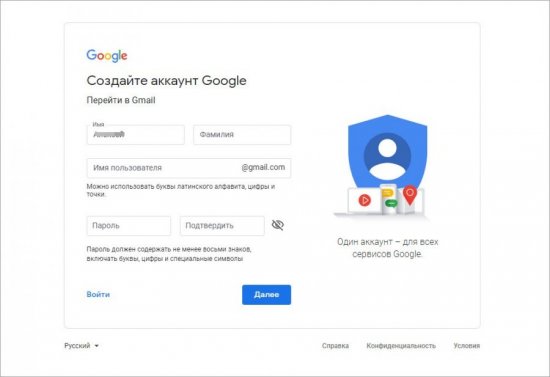
На следующем этапе появится форма для ввода мобильного номера. Создание почты Google подразумевает подтверждение с помощью телефона.
Если вы хотите сделать новую почту, то помните, что использовать один и тот же номер для разных аккаунтов не получится!
Теперь дождитесь SMS с кодом и введите его на сайте Google. Если код был введен правильно, то на следующем этапе вы должны указать дату рождения и пол. Чтобы в экстренном случае вы могли восстановить e-mail, укажите мобильный номер или другую электронную почту. С их помощью будет осуществляться восстановление.
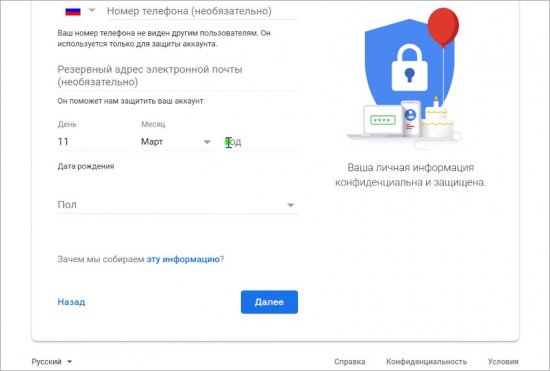
Затем останется только ознакомиться с лицензионным соглашением и принять его условия. После этого начнется загрузка личного кабинета Gmail.
Адрес электронной почты Gmail используется в качестве универсального аккаунта для работы со всеми сервисами Google. Чтобы авторизоваться в ЛК, нужно нажать на кнопку «Войти» на странице https://www.google.com/ и ввести логин/пароль от учетной записи.
Яндекс
Теперь разберемся, как создать электронную почту на сервисе Yandex. Как и в случае с Google, данный аккаунт будет использоваться в качестве единой учетной записи при работе с Яндексом. Сюда входит почта, электронный кошелек, карты, новостная лента «Дзен» и др.
Процедура регистрации во многом схожа с предыдущей инструкцией:
- Зайдите на сайт Яндекс по данной ссылке https://yandex.ru/. Кликните по кнопке «Завести почту» в правом верхнем углу.
- Теперь заполните форму, состоящую из имени, фамилии, логина, пароля и мобильного телефона. В качестве ФИО нужно использовать реальные сведения, если вы хотите пользоваться сервисом на постоянной основе.
- Затем укажите логин, который должен быть уникальным. Введите пароль дважды.
- Поставьте две галочки для принятия условий и нажмите кнопку «Зарегистрироваться».
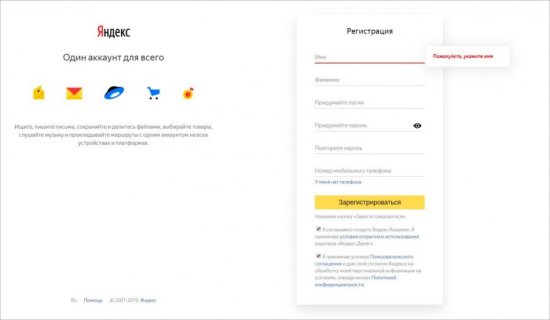
Если у вас нет мобильного телефона, то кликните по соответствующей ссылке. Откроется дополнительное поле для ввода контрольного вопроса. Дополнительно придется ввести код с двух картинок для подтверждения.
Если все сведения указаны правильно, после нажатия по кнопке «Зарегистрироваться» вы сразу сможете работать с новым ящиком. Сохраните данные авторизации в личном браузере, чтобы не вводить их каждый раз вручную. А если вы вынуждены использовать свой аккаунт на чужом или рабочем девайсе, то для входа снова откройте главную страницу yandex.ru и кликните на «Войти в почту».
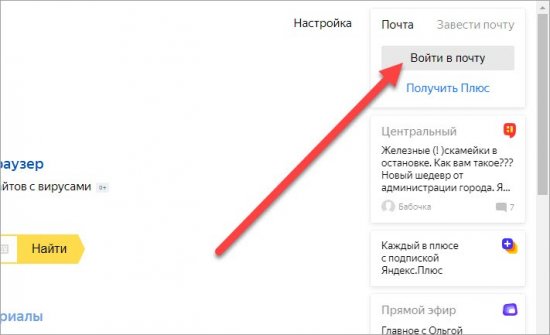
Mail.ru
Второй российский сервис, с помощью которого можно создать почтовый аккаунт. Отлично подходит для использования в социальных сетях и на российских сайтах. Однако могут возникнуть проблемы с указанием данного ящика при регистрации на зарубежных ресурсах. Поэтому вам придется создать себе еще почту на Gmail, Outlook или другом сервисе. Чтобы правильно зарегистрироваться в Mail.ru, следуйте инструкции:
- Откройте ссылку на главную страницу https://mail.ru/. Нажмите кнопку «Создать почту».
- Теперь начните заполнение формы регистрации. Сначала введите имя и фамилию пользователя.
- Теперь укажите полную дату рождения. Рекомендуем вводить достоверные сведения – так будет проще восстанавливать доступ к аккаунту. Укажите пол.
- Затем впишите имя аккаунта. Обратите внимание на то, что Mail.ru позволяет самостоятельно выбрать доменное имя для будущего ящика. По имени аккаунта требования все те же – уникальная комбинация, которая не использовалась в сервисе ранее.
- Теперь придумайте сложный пароль. Введите его второй раз в поле ниже.
- Укажите мобильный номер. Если телефона нет под рукой, воспользуйтесь ссылкой «укажите email» и введите адрес другого ящика.
- Нажмите кнопку «Зарегистрироваться».
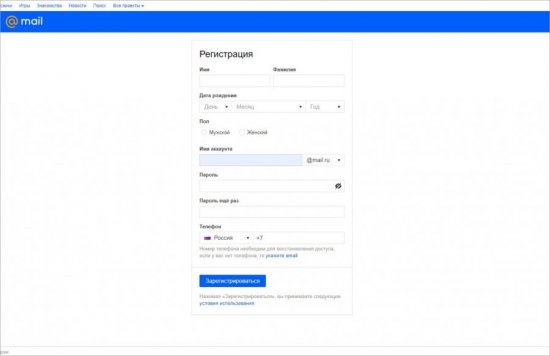
Для авторизации снова вернитесь на главную страницу mail.ru и сначала введите логин от аккаунта, выбрав соответствующий домен из списка. После этого кликните «Ввести пароль» и укажите защитную комбинацию.
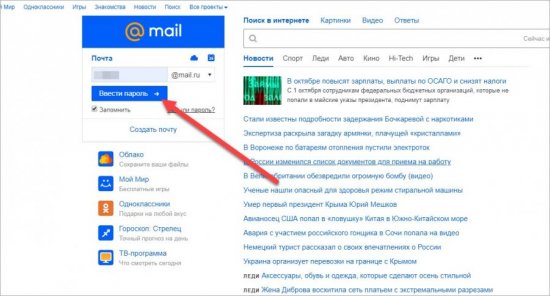
В случае с Mail.ru ситуация повторяется – вместе с почтовым ящиком создается универсальная учетная запись для использования всех сервисов этой компании.
Читайте также:
Rambler
Перейдем к одному из старейших почтовых сервисов. Rambler позволяет создать единый аккаунт, который будет использоваться во всех проектах данной компании. Для регистрации необходимо сделать следующее:
- Сначала зайти на сайт Rambler по данной ссылке https://mail.rambler.ru/.
- Под формой авторизации нажать кнопку «Регистрация».
- Теперь ввести имя почтового ящика длиной от 3 до 32 латинских букв. Можно использовать цифры и точки. При необходимости выбрать другой домен.
- Затем впишите придуманный пароль и подтвердите его в следующей строке.
- Далее необходимо выбрать один из контрольных вопросов и дать на него ответ. Обязательно запомните эти сведения – они пригодятся при восстановлении украденного или забытого пароля.
- Поставьте галочку в поле reCAPTCHA и кликните «Далее».
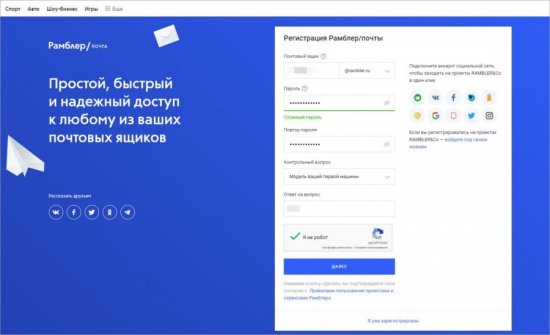
После нескольких секунд вам останется заполнить информацию о себе перед завершением регистрации нового почтового ящика Rambler. Для этого укажите имя, фамилию, пол, дату рождения и населенный пункт, в котором вы находитесь. Кликните на кнопку «Завершить регистрацию».
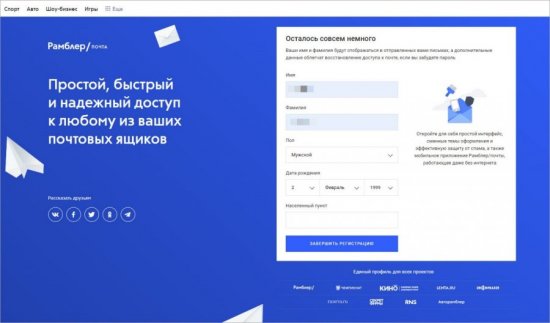
У Rambler есть интересная фишка: вы можете привязать свой аккаунт социальной сети к почте и авторизовываться с его помощью. Для этого на странице авторизации нужно выбрать соответствующий сервис и предоставить разрешение на использование данных.
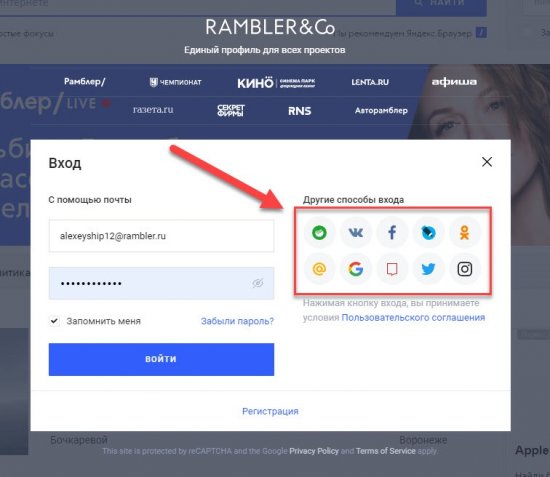
Outlook
Следующий сервис тесно связан с продукцией Microsoft. Ящик, созданный на данном домене, будет использоваться в почтовом клиенте Outlook от той же компании. Процедура регистрации несколько отличается от всех предыдущих примеров. Чтобы создать электронную почту на компьютере, вам нужно открыть официальный сайт Microsoft по этой ссылке https://login.live.com/login.srf и вместо входа нажать по кнопке «Создайте ее!». Теперь сайт попросит ввести уже имеющийся адрес почты. Но поскольку вашей задачей является регистрация нового аккаунта, нажмите кнопку, отмеченную на скриншоте:
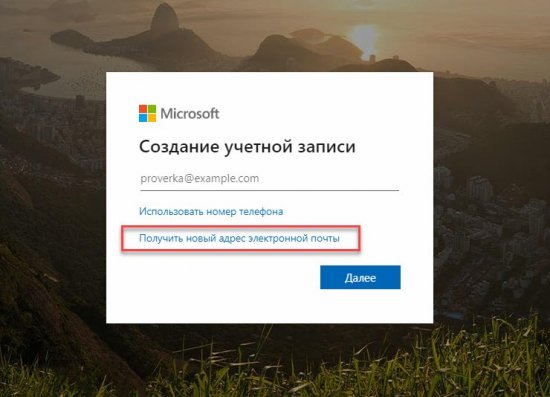
Теперь введите уникальный логин для вашей почты и нажмите «Далее». Затем придется указать пароль и поставить галочку в пункте о том, что вы согласны получать информацию от Microsoft. Для завершения останется ввести имя, фамилию, дату рождения и выбрать регион.
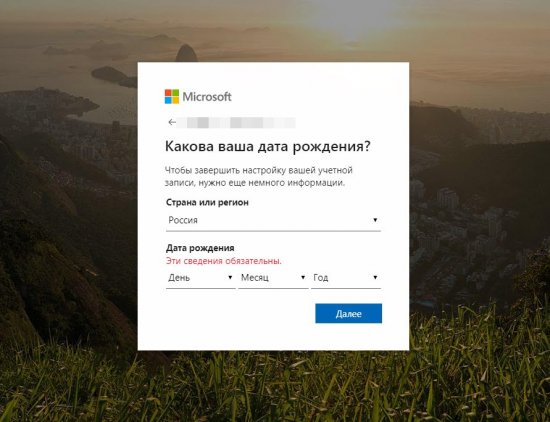
Затем нужно пройти подтверждение с помощью символов с картинки. При необходимости их можно воспроизвести кнопкой «Аудио». Теперь у вас есть аккаунт, который можно использовать в качестве почты. Удобнее всего работать с сервисом через программу Microsoft Outlook, которая входит в состав пакета офисных утилит Office. Однако пользоваться ящиком можно и через браузер. Для этого откройте ссылку https://www.microsoft.com и авторизуйтесь с помощью новой учетной записи. Затем откройте меню «Все продукты Microsoft» и выберите вариант Outlook. Сайт автоматически перенесет вас в личный кабинет электронной почты.
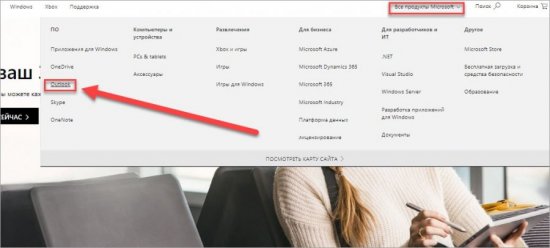
Yahoo!
И последний вариант для бесплатного почтового ящика – это сервис Yahoo!. Как и в предыдущих случаях, пользователю потребуется стандартный набор сведений, уникальный логин и пароль. Регистрация проводится по следующим этапам:
1. Зайдите на сайт по этой ссылке https://www.yahoo.com/. Нажмите кнопку Mail в правом верхнем углу.
2. Перед вами появится форма для авторизации. Кликните на «Создать учетную запись».
3. Теперь укажите имя, фамилию, придуманный адрес почты, пароль, мобильный номер и дату рождения. Кликните «Продолжить».
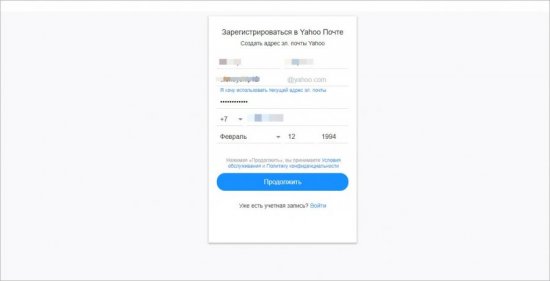
После этого откроется страница с проверкой номера. Вам нужно отправить на телефон SMS с проверочным кодом. Дождитесь получения сообщения и впишите 5-значный код на сайте. После подтверждения вы получите доступ к электронному адресу. Авторизовываться можно с главной страницы сайта Yahoo!, указанной в начале инструкции.
Мы рассмотрели несколько вариантов почтовых адресов, которые пользуются наибольшим спросом. Лучше зарегистрироваться в нескольких сервисах, чтобы не испытывать проблем при создании аккаунтов на сайтах. Например, на некоторых зарубежных сервисах может возникнуть проблема с использованием почты Mail.ru или Yandex. В то же время Gmail будет работать исправно. Процесс регистрации ящиков ничем не отличается в зависимости от используемого устройства. Создавайте аккаунты на компьютере, ноутбуке, в мобильном браузере и так далее.
Как создать электронную почту? Пошаговая инструкция :: SYL.ru
Наличие e-mail стало необходимым условием активного образа жизни успешного человека. Работая с электронным «мылом», пользователь получает массу преимуществ.

Плюсы пользования электронной почтой
- Мгновенная доставка сообщения (реципиент получает письмо уже через несколько секунд после отправки).
- Высокая степень надежности хранения информации (многие почтовые ресурсы способствуют увеличению уровня безопасности данных пользователя, например, принятие пароля только повышенной сложности, наличие секретного вопроса и т. д.).
- Возможность получения рассылки и уведомлений от интересующих интернет-ресурсов.
- Доступность (проверка электронных сообщений может осуществляться как с ПК, так и с мобильного устройства).
Создание электронной почты возможно на различных хостингах – «Яндекс», Mail.ru, Gmail.ru и т. д. Данные почтовые сервисы предоставляют бесплатные услуги, что является еще одним неоспоримым достоинством электронных почтовых ящиков.
Как создать электронную почту, и что для этого нужно
Для того чтобы завести почтовый ящик, необходима регистрация на одном из вышеперечисленных сервисов. Алгоритм того, как создать электронную почту, на каждом из хостингов имеет свои особенности. Поэтому в данной статье рассматривается пошаговая инструкция создания электронного «мыла» на некоторых сервисах.
«Яндекс»-почта
 Для того чтобы создать электронную почту на «Яндексе», заходим на одноименный сервис и нажимаем кнопку «Зарегистрироваться».
Для того чтобы создать электронную почту на «Яндексе», заходим на одноименный сервис и нажимаем кнопку «Зарегистрироваться».- Затем необходимо заполнить появившиеся графы — имя, фамилию, и придумать логин. Система также предлагает свои варианты ников, исходя из личных данных пользователя. Логины, предлагаемые системой, существенно сэкономят время, так как придуманный пользователем ник может использоваться уже другим человеком. Поэтому для того, чтобы создать адрес электронной почты, лучше всего довериться почтовому сервису.
- После выбора логина нажимают кнопку «Далее». Затем система попросит придумать пароль. Для его составления можно использовать латиницу, цифры или буквы русского алфавита.
- Выбирают любой из предложенных секретных вопросов — например, «Фамилия матери в девичестве», «Любимая еда» и т. д. Сервис оставляет за пользователем право придумать свой вопрос. После выбора вопроса в появившейся строчке записывают ответ.
- При заполнении данных также можно указать номер мобильного телефона (графа не обязательна для заполнения). Эта информация потребуется при утере пароля от почты, который будет восстановлен посредством кода, высылаемого на мобильный. В качестве альтернативы номеру телефона можно заполнить графу «Другой е-mail».
- Для подтверждения регистрации пользователь должен ввести капчу в соответствующую графу и принять условия пользовательского соглашения.
- Создание почтового ящика окончено.
Регистрируемся на «Мэйл.ру»

Для того чтобы создать электронную почту Mail, необходимо осуществить несколько простых шагов.
- Для начала переходят на домен Mail.ru и выбирают графу «Регистрация в почте».
- В появившейся вкладке указывают личную информацию — фамилию, имя, отчество, дату рождения, место проживания, мобильный телефон.
- Затем пользователь придумывает себе логин (ник), варианты которого могут быть также предложены сервисом (аналогично примеру с «Яндексом»).
- После ввода логина пользователь придумывает пароль и выбирает один из доменов — Mail.ru, Bk.ru, List.ru — и затем заканчивает регистрацию.
Как создать электронную почту Gmail

Кроме сервисов «Яндекс» и Mail, особой популярностью также пользуется почтовая система Gmail от Google. Ее существенное отличие в том, что уровень ее надежности на порядок выше отечественных аналогов. Например, в этой почте нет спамных сообщений, так как система оборудована мощными фильтрами. Кроме того, для скачивания некоторых компьютерных программ с западных официальных интернет-ресурсов необходима регистрация только через почту Google. «Яндекс» или тот же «Мэйл» зарубежный сайт не воспринимает в качестве электронной почты. Если вам необходимо завести западный электронный кошелек, такой как PayPal, платежная система подтвердит только «родную» для них почту Gmail.
Учитывая все преимущества такого почтового ящика, нужно немедленно переходить к его созданию. Пошаговый алгоритм установки «зарубежного мыла» выглядит следующим образом:
- Необходимо найти сервис Gmail. Для этого в поисковую строку записывают соответствующее название и выбирают первый результат, появившийся на странице.
- В открывшемся окне нужно выбрать кнопку «Создайте аккаунт».
- После этого появится регистрационный лист, в который нужно ввести следующие данные: имя, фамилию, логин и пароль. Система также предоставляет свои варианты никнейма. Язык панели управления можно легко изменить, нажав на соответствующую строку в правом верхнем углу.
- Далее нужно ввести капчу (набор букв) и принимать условия пользовательского соглашения. Слово в виде секретного пароля написано таким образом, что не каждый пользователь может с первого раза ввести его без ошибок.
- Если все выполнено правильно, то система сразу же переходит в диалоговое окно «Вход в почту».
- В этот же момент на почтовый ящик придут 3 сообщения, первое из которых необходимо для настройки профиля Gmail, а именно — для изменения цвета и темы аккаунта.
- В процессе создания почты можно включить (отключить) историю поиска — списка тех интернет-ресурсов, которые просматриваются пользователем.
Советы
- Р
 егистрируя новый почтовый ящик, всегда указывайте достоверную информацию. Это необходимо для того, чтобы в случае утери пароля быстро и без проблем восстановить доступ к электронной почте.
егистрируя новый почтовый ящик, всегда указывайте достоверную информацию. Это необходимо для того, чтобы в случае утери пароля быстро и без проблем восстановить доступ к электронной почте. - Не стоит открывать сообщения, присланные вам с неизвестных адресов. Это может быть письмо с вирусом, который заразит систему вашего ПК. Такие сообщения необходимо помечать как спам.
- В целях безопасности пароль должны знать только вы.
- Перед тем как создать электронную почту одновременно на нескольких хостингах, старайтесь придумать разные логины. Помните, что некоторые поставщики подобных сервисов могут «забанить» ваш аккаунт в случае, если вы используете одинаковые электронные адреса.
Алгоритм того, как создать электронную почту, несложен и доступен каждому. Различные почтовые сервисы открывают перед пользователем безграничное море возможностей.
Как правильно сделать электронную почту, пошаговая инструкция
 Большинство пользователей компьютера передают важную и нужную информацию с помощью электронной почты. При ее наличии можно сделать много вещей: регистрироваться на сайтах, покупать что-либо, читать новости и обмениваться информацией. Как правильно создать электронную почту?
Большинство пользователей компьютера передают важную и нужную информацию с помощью электронной почты. При ее наличии можно сделать много вещей: регистрироваться на сайтах, покупать что-либо, читать новости и обмениваться информацией. Как правильно создать электронную почту?
Инструкция по созданию
- Откройте ваш браузер и введите в поле адресной строки ссылку на тот сайт, где вы хотите создать свой почтовый ящик (к примеру, гугл, яндекс, рамблер, мейл).
- Перейдите на выбранный сайт, найдите на странице графу с кнопкой регистрации, нажмите на нее.
- В открывшемся окне вам предложат ввести имя вашего ящика, если вам это нужно для работы, то лучше использовать реальные данные. Если вы хотите удобный почтовый ящик, может сократить ваши инициалы. В любом случае название можно придумать любое, главное, чтоб вам нравилось. Если ваш ник уже занят, вам предложат новые варианты этого ника или добавят цифры.
- После этих действий, вам нужно будет ввести пароль. Лучше выбирать пароль, который вы не забудете. Но не совсем простой, а состоящий из букв и цифр. Если вы хотите защититься от мошенников, то можно усложнить пароль большим количеством символов или писать некоторые буквы заглавными.
- Следующим действием будет ввод личных данных: дату рождения, Ф. И. О. и номер телефона. Чаще всего ввод номера телефона считается необязательным полем.
- Нажмите создать или готов, теперь вы можете пользоваться своей почтой.
Что нужно для общения по электронной почте
Основные пункты, которые нужно соблюдать.
- Вы должны знать полный адрес вашего адресата, чтобы письмо дошло.
- Пользоваться услугами почтовых программ и сайтов, чтобы получать, отправлять и просматривать почту.
 Проверять свой ящик и следить за обновлениями.
Проверять свой ящик и следить за обновлениями.
Плюсы электронного ящика:
- Быстрая доставка сообщений.
- Надежный и хороший способ хранения информации.
- Возможность выбора рассылки и получение интересных новостей.
- Доступность, ведь почтой можно пользоваться не только с компьютера, но и с телефона.
- В большинстве случаев электронная почта предоставляется бесплатно.
Очень многие пользователи создают почту на гугле и яндексе. Сейчас мы рассмотрим первый вариант.
Как создать почту на gmail
Сначала нужно перейти на сайт https://mail.google.com. Теперь приступаем к основным шагам:
- Находим в верхнем правом углу красную кнопку и нажимаем на нее, она называется «создать аккаунт».
 После этого мы попадаем на другую страницу, где появляется форма для регистрации. Вводим все данные по порядку, можно реальные, а можно и нет, но номер телефона лучше вводить свой. Ведь с помощью мобильного телефона можно управлять почтой и восстанавливать доступ к ящику.
После этого мы попадаем на другую страницу, где появляется форма для регистрации. Вводим все данные по порядку, можно реальные, а можно и нет, но номер телефона лучше вводить свой. Ведь с помощью мобильного телефона можно управлять почтой и восстанавливать доступ к ящику.- После того как вы заполнили все поля, у вас появится новое окошко, под названием добавить фото. При желании загружаете любое изображение либо просто пропускаете этот шаг и жмете Далее. Все готово.
Как войти в свою почту снова?
- Переходим по ссылке https://mail.google.com.
- Вводим свои данные, которые указывали при регистрации, ждем пару секунд и готово.
Если вам надоедает постоянно вводить свои данные, вы можете поставить галочку в пункте «Оставаться в системе», тогда пароль не потеряется, и он будет вводиться автоматически. Теперь переходим ко второму варианту, создание почты на Яндексе.
Как создать электронный ящик на Яндексе?
Для регистрации ящика нужно выполнить ряд несложных действий:
- Заходим на главную страницу яндекса и нажимаем на регистрацию.
- В открытой страничке вводим фамилию и имя (любые).
 Придумываем или создаем наугад свой собственный логин, с помощью которого вы будете авторизироваться во всех сервисах Яндекс. Не забывайте, что после регистрации, свой логин изменить нельзя, вам придется создавать ящик заново.
Придумываем или создаем наугад свой собственный логин, с помощью которого вы будете авторизироваться во всех сервисах Яндекс. Не забывайте, что после регистрации, свой логин изменить нельзя, вам придется создавать ящик заново.- Придумываем хороший пароль для входа в яндекс.
- Указываем номер телефона, если он есть, это поможет восстановить доступ, если что-то случится.
- Вместо номера можно выбрать контрольный вопрос, ответ на него будет использован в качестве ключа, открывающего вашу электронную почту, если вы вдруг забудете пароль.
- Вводим код с картинки и готово, регистрация завершена.
Совет: лучше не игнорировать предупреждения яндекса, особенно о слабом пароле, ведь сейчас так много мошенников.
Настройка почтового ящика. Пошаговые этапы:
- Чтобы почту удобно организовать, имеет смысл разобраться с системой меток: работа, друзья и т. д.
- Если вы имеете несколько ящиков, их можно объединить в один, чтобы упростить себе жизнь.
- Заглянуть в настройку персональных и дополнительных данных. Здесь можно заполнить основную информацию, загрузить фото, создать подпись и многое другое.
- Выбрать оформление ящика.
- Привязать свой номер телефона к почтовому ящику.
Заключение
Как видите, это несложно. А если вы хотите пользоваться ящиком на телефоне, есть много различных приложений на андроиде и другие телефоны, которые упрощают пользование электронной почтой. Не бойтесь зарегистрировать свою почту, ведь это совершенно бесплатно.
Как правильно заявить о себе в электронном письме
Слишком легко проигнорировать сообщение, пришедшее от незнакомца — вы им ничего не должны. Вот почему так важно представить ценность вашего вступления.
Отправляя холодное электронное письмо, вам нужно представиться так, чтобы зацепить получателя.
Это означает завоевать их доверие с самого начала.
Прежде чем мы начнем — вот 10 способов поприветствовать получателя.
А теперь давайте рассмотрим, как вы можете представиться в электронном письме, которое сразу же привлечет внимание получателя.
1. Сделайте первую строчку о них.
Первая строка — это самая важная часть вашего электронного письма. Что бы вы ни делали, сделайте это о них.
«Я видел ваш пост о _____»
«Я заметил, что вы управляете _____»
«Поздравляю с _____»
«Отличные идеи о _____»
«Я вдохновлен работой, над которой вы проделали _____ ”
Лучший способ сразу же зацепить получателя — это подтвердить его и сообщить, что вы провели свое исследование.
2. Найдите общую необычную общность
Люди хотят быть рядом с теми, кто разделяет их взгляды, ценности и предпочтения.
Это эффект сходства-притяжения .
Взаимодействие с людьми, которые разделяют ваши убеждения или интересы подтверждает ваши собственные чувства .
Как представиться в электронном письме таким образом: Проверьте профили вашего потенциального клиента в LinkedIn, Twitter, Google и общедоступных Facebook, чтобы узнать об общей биографии, хобби, симпатиях, антипатиях и т. Д.
Есть ли у вас что-то общее, что не особенно распространено ? Укажите это в своем электронном письме.
Выявление необычных сходств — особенно на начальном этапе работы — может быть той опорой, которая вам нужна, чтобы получить ответ от того, кто в противном случае мог бы вас проигнорировать.
Посмотрите, как можно начать холодное электронное письмо с : эти 7 шаблонов холодных писем , достойных ответа.
3. Установите взаимную связь
Девять из 10 человек доверяют рекомендациям своих знакомых.
Установление взаимных связей может изменить то, как ваш потенциальный клиент видит вас. Вы трансформируетесь из человека, который обращается к другому человеку, как и они.
Как это сделать: Найдите взаимную связь в LinkedIn. Перейдите в раздел «Основные моменты» их профиля, чтобы увидеть, какие у вас общие связи.
Сообщите получателю о подключении и укажите, как вы знаете этого человека. Скорее всего, ваш получатель сообщит человеку, что вы обратились.
Включите положительные сведения о подключении. То, как мы говорим о других людях, отражает то, как люди видят нас. Если вы скажете что-то хорошее о ком-то, люди будут ассоциировать эти черты с вами.
.Как правильно представиться в электронном письме
Встретиться с кем-то лично довольно просто. Вы улыбаетесь, жмете им руку, называете свое имя. Но что, если вы не встречаетесь лицом к лицу? Что, если вы представляете себя по электронной почте?
Может быть, вы хотите установить новое соединение, попросить совета, сотрудничества или работы. Как вы можете конкурировать с другими 700 электронными письмами в их почтовом ящике и убедить их, что ответ вам стоит того? Написание вводного электронного письма может нервировать, когда нужно сделать правильную формулировку.
Любители грамматики, приготовьтесь вздохнуть с облегчением! Сейчас идеальное время, чтобы поделиться с вами нашей пошаговой памяткой о том, как именно представиться в электронном письме и обеспечить наилучшие результаты.
Шаг 1. Тема
Неважно, насколько блестяще вы написали вступление, если ваше сообщение никогда не открывается.
Строка темы должна быть короткой (до тридцати символов), чтобы ее можно было разобрать на мобильных устройствах. Будьте конкретными и интригующими. Никогда не пишите заглавными буквами и не используйте общую строчку, например «Привет» (это может быть ошибочно принято за спам).
Чтобы создать отличную тему, вы можете…
Укажите общего знакомого «Аиша Мусад предложила мне связаться с вами»
Назовите, что у вас общего «Привет от коллеги-блогера!»
Укажите вашу компанию «Привет из Grammarly»
Предложить встречу «Обед на мне»
Покажи полюбуешься их работами «Мне понравилась ваша статья в Wired»
Четко укажите, на какую работу вы претендуете «Заявление о приеме на работу: Элизабет Чен на позицию контент-стратега» «По рекомендации Шона Уильямса на должность копирайтера»
Шаг 2: приветствие
Ваша цель — установить связь с человеком, поэтому вы хотите, чтобы ваше приветствие было личным.
Всегда используйте их имя. Убедитесь, что он написан правильно, и не используйте псевдонимы.
Вы можете использовать «Уважаемый» в формальных ситуациях, таких как подача заявления о приеме на работу или письмо кому-то с более высоким статусом.
Ведущие со словами «Привет» и «Привет» подходят для более случайных ситуаций, например, для связи с другом друга или кем-то из менее формальной отрасли.
Никогда не используйте общие фразы, такие как «Для кого это может касаться» или «Уважаемый сэр или мадам».
Шаг 3. Введение
Пора представиться! Четко и кратко опишите, кто вы, и не забудьте указать детали, которые будут иметь отношение к получателю.
Например, тот факт, что вы сумасшедшая кошатница, не важен для менеджера по найму для той должности, на которую вы претендуете. Тем не менее, это будет актуально для коллег-кошачьих блоггеров, у которых вы хотите взять интервью для своего подкаста.
«Меня зовут Тина, я старший специалист по контент-стратегии в Hooli».
«Меня зовут Тина, и у меня есть популярный блог под названием« Purrfection », в котором рассказывается о моей безумной кошачьей жизни».
«Меня зовут Тина, я студентка Стэнфордского университета, работающая над созданием контента.”
Шаг 4: Подключение
Покажите им свою мотивацию для установления контакта. Упоминание о взаимной связи — огромный плюс, поскольку люди гораздо более восприимчивы, если вас порекомендовал кто-то, кого они знают и уважают.
«Недавно я обедал с Аишей Мусад, которая поделилась некоторыми вашими маркетинговыми идеями. Я был потрясен! Думаю, ваш подход идеально подошел бы моей компании ».
«Я слежу за вашим блогом с марта, и мне очень понравилась ваша статья о уходе за грубыми кошками.Вы получили несколько замечательных идей, которые очень помогли мне в работе в приюте ».
«Меня очень впечатлила работа, которую ваша компания проводит с молодежью из групп риска, и я хотел бы быть частью вашей миссии!»
Шаг 5: Задайте вопрос
Сообщите им, что вы хотите. Будьте откровенны и включите четкий призыв к действию.
Чем больше польза для них, тем больше у вас шансов получить то, что вы хотите. Сообщения со слишком большим запросом или сообщения, которые сочтены ненужными, скорее всего, попадут в корзину.
«Я хотел бы угостить вас обедом и услышать больше о ваших идеях, поскольку я думаю, что у наших компаний есть потенциал для сотрудничества. Подойдет ли вам вторник или четверг? »
«Я хотел бы взять у вас интервью для моего подкаста« Укрощение тигра », который насчитывает более 10 000 слушателей. Пожалуйста, дайте мне знать, если вы заинтересованы и у вас есть вопросы. На следующей неделе у меня есть несколько мест для собеседований ».
«Я подаю заявку на должность специалиста по стратегии контента, которую вы указали на Indeed.У меня пятилетний опыт создания контента, и я думаю, что отлично подхожу для вашей компании. Мое портфолио и резюме прилагаются, дайте мне знать, если вам нужна дополнительная информация ».
Шаг 6: закрытие
В конце письма поблагодарите их и подпишитесь, указав свое имя. Письма с благодарностью получают самый высокий процент откликов.
Вот несколько отличных вариантов:
«Заранее спасибо»
«Спасибо»
«Спасибо»
«Большое спасибо за ваше время»
Как все это выглядит вместе?
Привет, Маркус, Меня зовут Тина, и у меня есть популярный блог Purrfection, в котором я веду хронику моей безумной кошачьей жизни.
Я слежу за вашим блогом с марта, и мне очень понравилась ваша статья о уходе за агрессивными кошками. Вы получили несколько замечательных идей, которые очень помогли мне в работе в приюте.
Я хотел бы взять у вас интервью для моего подкаста «Укрощение тигра», который насчитывает более 10 000 слушателей. Пожалуйста, дайте мне знать, если вы заинтересованы и у вас есть вопросы. На следующей неделе у меня есть несколько мест для собеседований.
Спасибо,
Тина
Заключительные подсказки
Делайте абзацы короткими, а сообщение кратким, чтобы не перегружать читателя.
Всегда проверяйте орфографию и грамматику перед отправкой электронного письма, чтобы убедиться, что в нем нет ошибок.
Будьте вежливы!
,Как создать курс электронной почты за 48 часов | Выпуск 07
Вы когда-нибудь были в том месте, где вы решили, что готовы вести онлайн-курс, но потом понимаете, сколько работы вам предстоит сделать? Выбор и изучение платформы для создания онлайн-курсов, настройка высококачественных видеоуроков, создание плана урока, брендинг и дизайн — внезапно вы начинаете сомневаться в своей готовности.
Если вы не так готовы, как вы изначально думали, или у вас просто нет времени для такого глубокого погружения в создание онлайн-курсов, следующий лучший вариант — создать курс по электронной почте.И угадайте, что? Вы можете сделать всю работу по созданию всего курса электронной почты в эти выходные! Это означает, что вы можете представить новый продукт потенциальным студентам, продемонстрировать свой авторитет и завоевать их доверие, готовый к работе всего за несколько дней. Нет ничего лучше.
Что такое электронный курс?
Электронный курс — это просто серия электронных писем, рассылаемых в течение определенного периода времени, в которых преподается конкретная тема. Каждое электронное письмо содержит один урок, и все эти электронные письма / уроки вместе составляют ваш курс.По сути, это упрощенный онлайн-курс без всех блестящих наворотов, присущих платформам для создания онлайн-курсов. Это по-прежнему канал, позволяющий преподавать по вашей теме и расширять аудиторию, и на самом деле его намного проще создавать и отправлять в свет.
Хотя курсы электронной почты часто используются в качестве бесплатного стимула для расширения вашего списка адресов электронной почты или простых точек входа для более позднего продвижения крупных продуктов, вам не следует сужать их все до этого уголка халявы. Вы можете добавить курсы электронной почты в свой магазин товаров для покупок.
Зачем нужен платный курс по электронной почте?
Каждый раз, когда вы можете научить свою аудиторию чему-то настоящему и ценному, вы создаете возможность зарабатывать на жизнь в Интернете. Создание платного курса электронной почты — это идеальный, сдержанный канал, чтобы представиться новым подписчикам и завоевать доверие и авторитет.
Как вы знаете, сложно продавать свою продукцию тому, кто вас вообще не знает. Они не знают, кто вы, могут ли они вам доверять, действительно ли вы авторитет в своей теме или даже можете ли вы предоставить ценный контент.Вместо того, чтобы вкладывать много времени и средств в полноценный онлайн-курс, курс электронной почты может стать небольшим шагом для нового подписчика, чтобы проверить вас. Вот еще несколько причин, по которым курсы по электронной почте иногда лучше, чем полноценные онлайн-курсы:
Электронные курсы являются персональными и хорошо конвертируются
Иногда вам просто не нужно тратить много своего драгоценного времени на дизайн, создание высококачественных видеоуроков или загрузку содержания курса на настоящую платформу для создания курсов.Иногда все, что вам нужно, — это минимально жизнеспособный продукт, чтобы первоначально подтвердить себя новым читателем.
Используя простые электронные письма с открытым текстом, вы также придаете своему курсу более индивидуальный вид, который действительно хорошо конвертируется. В наши дни так много спам-фильтров отсеивают электронные письма на основе HTML, поэтому электронные письма с открытым текстом — это способ убедиться, что вы попадаете в почтовый ящик своего читателя и открываете его.
Электронные курсы могут продемонстрировать вашу личность и знания
Поскольку электронная почта имеет такое личное ощущение, вы действительно можете дать своим читателям основательное представление о вас и о том, как вы работаете.Ваш электронный курс демонстрирует ваш стиль преподавания, вашу личность и ваш авторитет в предмете. К тому времени, когда ваш ученик завершит курс электронной почты, он сможет доверять вам как учителю и как человеку и, скорее всего, будет продолжать возвращаться к вам как к источнику информации.
Электронные курсы — отличный способ начать собирать подписчиков
Говоря о зачислении студентов, все студенты, подписавшиеся на ваш электронный курс, также являются дополнениями к вашему общему списку рассылки.И, как вы знаете, ваш список адресов электронной почты является вашим самым большим активом как онлайн-создателя. Чем больше становится ваш список, тем большему количеству людей вы должны предлагать новые продукты и курсы в будущем.
Электронные курсы с низким уровнем риска
Поскольку курсы электронной почты — это минимально жизнеспособный продукт, они — лучший способ протестировать новый контент. Если вы не тратите свое время или бюджет на эти высококачественные ресурсы и функции, это означает, что вы не потеряете слишком много, если ваш курс электронной почты не будет работать так хорошо, как вы надеялись.
Если это так, вы можете сделать шаг назад, чтобы выяснить, что не сработало, как сделать курс более ценным для вашей аудитории, и попробовать еще раз, не повредив свой календарь или кошелек.
Электронные курсы проводятся с большой скоростью
Все люди разные, поэтому разумно создавать контент, который может быть использован разными типами людей по-разному. Электронные курсы отлично подходят для людей, которым может быть сложно пройти весь курс сразу.Вместо того, чтобы выкладывать все уроки одновременно, электронные курсы позволяют вам проводить каждый урок в течение определенного периода времени. Это дает вашим ученикам больше времени, чтобы переварить каждый урок в своем собственном темпе.
Вы можете закончить свой контент постепенно
Если написание нескольких действительно ценных уроков сейчас звучит ошеломляюще, курсы электронной почты определенно сделают вас счастливым творцом. Поскольку ваш курс электронной почты выпускается постепенно, это означает, что вам не нужно, чтобы все электронные письма были написаны и готовы к работе, прежде чем предлагать их своей аудитории.
Вы можете настроить страницу продаж своего курса, чтобы начать набор студентов еще до того, как напишете свой первый урок. Но откладывать это нельзя слишком долго. Придет время, когда вам придется сесть и создать этот ценный контент.
Как написать контент для электронного курса
Хотя создание контента для вашего электронного курса аналогично созданию контента для онлайн-курса, между ними есть несколько существенных отличий. Но прежде чем вы начнете писать, вы должны задать себе несколько вопросов:
- Какую пользу мой курс приносит моему читателю?
- Какую пользу мой курс приносит моему бизнесу?
- Сколько уроков входит в мою тему?
- Каковы ключевые моменты каждого урока?
- Какие действия нравятся моей аудитории после урока?
- Как долго длится концентрация внимания моей аудитории?
В общем, содержание электронного курса намного короче, чем содержание онлайн-курса.Когда вы садитесь читать электронное письмо, вы не ожидаете, что это займет 10 минут, верно? Вот почему каждый урок должен быть легко усваиваемым, на его прочтение уходит всего несколько минут и в конце должен быть твердый, действенный шаг, который могут сделать ваши ученики (написание подсказок, личное задание, рабочий лист для заполнения и т. Д.).
Не существует жесткого правила о том, сколько писем должно быть включено в курс электронной почты или даже как долго каждое из этих писем может быть. Это действительно зависит от вас и от того, что, по вашему мнению, потребуется, чтобы донести свою точку зрения до читателя.
Использовать уже существующее содержимое
Если у вас уже есть блог, создание курса электронной почты стало немного проще. Фактически вы можете повторно использовать свои старые сообщения в блоге для создания курса электронной почты. Просто найдите конкретные сообщения в блоге, которые хорошо зарекомендовали себя, и объедините их, чтобы создать курс. В этом аспекте это очень похоже на создание электронной книги. Этот процесс может даже помочь вам решить, на какой теме сосредоточить внимание в своем курсе электронной почты.
Если у вас нет блога или контента, который можно было бы использовать, мы создали серию шаблонов электронной почты, чтобы вы могли смоделировать свой курс электронной почты.Они очень общие, но должны дать вам хорошее представление о том, какие типы электронных писем и контент вы должны включить в свой курс электронной почты для покупки.
Загрузите шаблоны электронной почты, которые помогут вам создать свой курс.
Пара быстрых советов по написанию электронного курса:
- Потратьте время на создание интересных тем. Броская тема может быть разницей между вашими учащимися и сверхнизкими показателями открытий.
- Включите номер урока и объясните содержание урока в строке темы. Это поможет вам, читатель, организовать свой почтовый ящик, если они пропустят несколько дней.
- Не продавай. Ваш курс электронной почты не должен быть саморекламным… до самого конца. К тому времени вы знаете, что читатель прошел весь ваш курс и имеет определенный уровень интереса к вашей теме. На этом этапе вы можете направить их к другому из ваших продуктов, который, по вашему мнению, им может быть интересен. Но перед этим ваше главное действие — предоставить ценность помимо ценности.
- Придерживайтесь простых предложений, коротких абзацев и используйте заголовки, чтобы разбить текст. Это поможет вашему ученику быстро просмотреть урок, чтобы увидеть, сколько от него ожидается в этот день. Это также поможет им сосредоточиться на чтении и работе над ним.
Как создать курс электронной почты ConvertKit
Поскольку курс по электронной почте — это, по сути, серия писем, вы начнете строить свой курс с создания новой последовательности в ConvertKit.
Шаг 1. Создайте последовательность
- Выберите «Последовательности» в верхнем меню навигации.
- Нажмите кнопку Create Sequence
- Назовите свою последовательность и нажмите синюю кнопку
- Вставьте содержимое курса в конструктор последовательностей
- Нажмите + Добавить адрес электронной почты, чтобы создавать дополнительные сообщения для каждого урока по ходу урока
- Вы можете легко изменить порядок сообщений электронной почты, перетащив их в нужном порядке, если позже передумаете.
- Тайм-аут содержания вашего электронного курса
Первое, что нужно понять при выборе времени для электронного курса, — это то, что курс по электронной почте доставляется в зависимости от даты подписки каждого студента, когда он соглашается. Это означает, что если студент А зарегистрируется сегодня, а студент Б — завтра, они получат тот же контент, но с разницей в один день. Таким образом, независимо от того, когда студент подаст заявку, он все равно получит ваш полный курс по электронной почте, только в свой собственный график.
Далее, хорошее эмпирическое правило — установить первое электронное письмо вашего курса, которое будет отправлено сразу после отказа подписчика. Получение им первого урока или, по крайней мере, приветственного электронного письма помогает подписчику узнать, что их подтверждение прошло, и это отличный способ начать приносить пользу с самого начала.
Наконец, при планировании курса электронной почты важно учитывать, сколько времени потребуется вашим ученикам, чтобы прочитать, усвоить и предпринять действия с информацией, которую вы преподаете.
Большинство курсов по электронной почте рассылаются в течение одной-двух недель, но, опять же, нечего сказать, что ваш курс не может быть длиннее или короче этого. Это все зависит от вас. Вы можете проводить урок в неделю, урок каждые три дня или, если вы просто даете информацию, один урок в день подойдет.
- Выбрать Сохранить все
- Выберите свои настройки
- На вкладке «Настройки» вы можете:
- Измените название курса электронной почты
- Установите дни, в которые вы хотите / не хотите отправлять электронные письма
- Установите часовой пояс
- Выберите шаблон электронного письма
- исключить подписчиков из курса электронной почты
- На вкладке «Настройки» вы можете:
Шаг 2. Создайте форму для подключения к курсу электронной почты
Хорошо, теперь, когда ваш курс электронной почты настроен, пришло время создать форму, в которой ваши подписчики могут подписаться на нее.Вот как это сделать:
- На панели управления главной страницы выберите Создать форму
- Выберите форму или целевую страницу
- Выберите стиль
- Нажмите Настройки
- На вкладке «Основные настройки»:
- Дайте вашей форме название, которое соответствует вашему курсу электронной почты
- Создайте сообщение об успешном выполнении, которое будет немедленно отправлено вашему новому учащемуся, чтобы тот проверил свою электронную почту на предмет подтверждения регистрации.
- В разделе «Параметры последовательности» щелкните раскрывающийся список, чтобы найти курс электронной почты и связать его с формой.
- На вкладке «Основные настройки»:
- Нажмите «Сохранить форму»
Шаг 3. Подключение ConvertKit и Gumroad
Теперь, когда у вас есть все, что настроено в ConvertKit для вашего курса электронной почты, пришло время создать простой способ для ваших студентов платить вам за зачисление. Мы всегда рекомендуем использовать такой раствор, как Gumroad.
- Настройте свой курс электронной почты как продукт внутри Gumroad
- Установите обложку
- Будьте конкретны в описании вашего продукта, чтобы ваш покупатель знал, что это курс электронной почты.
- Вернитесь в приложение ConvertKit, перейдите на вкладку «Автоматизация» и нажмите «Добавить правило ».
- В разделе «Триггер» выберите «Покупки продукта».
- Выберите «Купить на Gumroad» в раскрывающемся списке «Поставщик».
- Выберите курс электронной почты из раскрывающегося списка «Продукт».
- В разделе «Действие» выберите «Подписаться на последовательность».
- Выберите последовательность курса электронной почты из раскрывающегося списка
- Необязательно: добавьте тег «Приобретенный курс электронной почты», чтобы помочь вам сегментировать список.
- Нажмите «Сохранить», и все готово!
Создайте свой электронный курс на этих выходных
Я знаю, что это кажется большим трудом, но как только вы начнете, вы будете удивлены, насколько быстро может составить ваш курс электронной почты.Просто помните, что вам не обязательно быть экспертом в своей теме, если вы можете создать курс, который будет полезен другим. Так что снимите с себя напряжение и получайте удовольствие. Приятно начать создавать новый источник дохода для вашего онлайн-бизнеса.
О чем вы создадите курс электронной почты? В эти выходные создайте новый курс электронной почты для своих подписчиков и дайте нам знать, как он проходит, в комментариях, как только вы закончите. Мы будем рады видеть то, что вы создали!
,Это именно то, как представить себя в электронном письме
Составление идеального вводного электронного письма
Первоначальное электронное письмо, которое вы отправляете потенциальному профессиональному контакту, столь же важно и вредно, как и первое впечатление, которое вы производите при личной встрече.
И давайте посмотрим правде в глаза: мы все отправили пару неудобных писем, которые можно было бы серьезно улучшить с небольшой помощью. Независимо от того, пытаетесь ли вы найти работу, рассказываете историю или идею или просто представляете себя для профессионального общения, то, что вы говорите и как вы представляете себя в первом письме, имеет решающее значение.
Но прежде чем мы перейдем к основной части вашего электронного письма, нам сначала нужно убедиться, что ваше письмо открыто. Начнем с этой темы.
Шаг 1. Создайте броскую тему.
Очевидно, вы хотите, чтобы ваше электронное письмо было прочитано (не так ли?). Но добиться этого труднее, чем можно подумать — мы все получаем сотни электронных писем каждый день, и вы не хотите, чтобы ваше письмо потерялось в море спам-сообщений.
Ваша тема должна быть быстрой и точной (постарайтесь, чтобы ее длина не превышала 30 символов, чтобы ее можно было легко читать на мобильном устройстве).
Но также убедитесь, что это не слишком быстро — никогда не пишите простые «Привет» или «Привет», которые легко можно спутать со спамом. Вам нужен идеальный баланс краткости, но тщательности, что звучит сложнее, чем есть на самом деле.
Чтобы убедиться, что ваше электронное письмо будет прочитано, у нас есть несколько предложений:
1. Назовите взаимную связь: «Такой-то и такой-то дал мне ваш адрес электронной почты»
2. Упомяните вашу компанию: «Писатель из Vox достигает out »
3. Назовите любую другую связь — если вы оба выпускники одной школы, если вы оба работали в одной компании в прошлом и т. д.
4. Просто укажите название должности, на которую вы претендуете: «Заявление о приеме на работу с неполным рабочим днем автора контента»
Шаг 2: Представьтесь.
После того, как они откроют ваше электронное письмо (из-за вашей потрясающей темы), продолжите их с правильным вступлением.
Если вы составляете официальное электронное письмо, например, для заявления о приеме на работу, поприветствуйте ее формальным образом — написание «Дорогая Эми» или «Дорогая миссис Смит» достаточно формально и лично.
Но если вы хотите просто установить контакт или выпить кофе, будьте более непринужденными.«Привет, Эми» отлично работает.
Укажите в письме свою личность — вы хотите, чтобы она слышала ваш голос, когда читает ваше вступление. Кратко опишите себя одним-двумя предложениями. Например, «Меня зовут Лия Томас, и я пишу контент в Fairygodboss, и она охватывает все, от декора зимнего стола до советов по собеседованию и знаков астрологии».
Если это необходимо, укажите свои полномочия: «У меня есть пятилетний опыт работы редактором в следующих компаниях.«Дайте ей понять, что вы профессионал (потому что вы)!
Шаг 3. Переходите к делу.
Если вы получили ее электронную почту от взаимной связи, укажите это сейчас. Укажите причину, по которой вы с ней связываетесь. «Такой-то и такой-то дал мне вашу контактную информацию и предложил связаться с вами по поводу потенциальных возможностей для фриланса на вашем сайте. Мне нравится ваша работа, и мне было бы интересно обсудить ее больше за чашкой кофе (со мной!) »
Если вы обращаетесь по поводу заявления о приеме на работу, укажите это далее (с конкретным названием должности), а также любые вложения электронной почты нравится ваше резюме и сопроводительное письмо.Включите ссылку на вашу опубликованную работу или соответствующие достижения и их краткое описание.
Будьте разговорчивыми и непринужденными, но в то же время краткими. В письме должно быть не более трех абзацев.
Шаг 4. Закройте письмо.
Не забудьте добавить призыв к действию.
Хотя вы не хотите быть требовательным или назойливым, вы хотите, чтобы она знала, что вы надеетесь на какой-то ответ. Такие простые фразы, как «Я с нетерпением жду вашего ответа» или «Я с нетерпением жду возможности обсудить это при личной встрече», работает отлично.
Завершите свое электронное письмо, поблагодарив ее за ее время (и за то, что она просто прочитала свое письмо!). Перед тем, как выйти, включите «Спасибо заранее» или «Спасибо за ваше время».
Образец введения Электронная почта:
Тема: Сценарист из Fairygodboss Reaching Out
Привет Эми,
Меня зовут Лия Томас, и я пишу контент с Fairygodboss , которая освещает все от декор зимнего стола для собеседований с астрологическими знаками.
Я слежу за вашим Twitter в течение многих лет (мне нравится ваша теория эволюции кошек — гений). Я был рад видеть, что вы создали собственный сайт.
Марк Фишер, с которым я когда-то работал в Vox, дал мне вашу контактную информацию и предложил связаться по поводу потенциальных возможностей фриланса.
Мне нравится ваша работа, и мне было бы интересно обсудить ее подробнее за чашкой кофе (мне!). Дайте мне знать, если у вас будет 30 минут времени в следующие три недели.
Большое спасибо за ваше время,
Leah Thomas
Другие вводные советы по электронной почте
1. Используйте обычный шрифт — не пытайтесь оживить свое электронное письмо, используя шрифт скрипта или изменяя цвет , Вы будете выглядеть глупо, и она, скорее всего, не прочитает это.
2. Всегда проверяйте правописание перед отправкой. Одна грамматическая или орфографическая ошибка может заставить вас выглядеть непрофессионально и снизить ваши шансы на получение ответа.
3. Убедитесь, что все имена написаны правильно.
4. Сначала отправьте электронное письмо себе. Прочтите его и убедитесь, что все выглядит отлично, прежде чем отправлять кому-либо. А если вы хотите быть особенно осторожными, отправьте его также другу или члену семьи.
5. Включите свое резюме, портфолио или веб-сайт, если считаете нужным. Добавьте ссылки на любую упоминаемую вами компанию или публикацию, о которых не известно. Вы хотите сделать как можно больше на своей стороне, чтобы у получателя было все, что ему нужно, прямо в этом электронном письме.
6.Если вы холодно относитесь к кому-то (то есть вы никогда не встречались с ними и не имеете к ним никакого отношения), постарайтесь как можно сильнее найти кого-то. Вы можете использовать связь, даже будучи выпускником одной школы или одним государством.
7. Если нет, примите холодную смолу. Пошутите над тем, что никогда не встречал их и не нашел их электронную почту в Интернете, и не бойтесь делать им комплименты. Например: «Я знаю, что вы понятия не имеете, кто я, но мне нравится ваш Твиттер, и я давно слежу за вашими веселыми постами о ваших питомцах.«В век социальных сетей это будет скорее лестно, чем неприятно (только не заходите слишком далеко).
Теперь вы официально готовы отправить вступительное письмо.
Подробнее о переписке на рабочем месте
Хотите написать официальное письмо? Мы поможем вам правильно оформить деловое письмо.
И если вы следите за кем-то, соучредитель Fairygodboss Роми Ньюман дает свои советы в следующем разделе: «Почему вы ДОЛЖНЫ отправить благодарность после интервью — и как это должно выглядеть».»
—

 Для того чтобы создать электронную почту на «Яндексе», заходим на одноименный сервис и нажимаем кнопку «Зарегистрироваться».
Для того чтобы создать электронную почту на «Яндексе», заходим на одноименный сервис и нажимаем кнопку «Зарегистрироваться». егистрируя новый почтовый ящик, всегда указывайте достоверную информацию. Это необходимо для того, чтобы в случае утери пароля быстро и без проблем восстановить доступ к электронной почте.
егистрируя новый почтовый ящик, всегда указывайте достоверную информацию. Это необходимо для того, чтобы в случае утери пароля быстро и без проблем восстановить доступ к электронной почте. Проверять свой ящик и следить за обновлениями.
Проверять свой ящик и следить за обновлениями. После этого мы попадаем на другую страницу, где появляется форма для регистрации. Вводим все данные по порядку, можно реальные, а можно и нет, но номер телефона лучше вводить свой. Ведь с помощью мобильного телефона можно управлять почтой и восстанавливать доступ к ящику.
После этого мы попадаем на другую страницу, где появляется форма для регистрации. Вводим все данные по порядку, можно реальные, а можно и нет, но номер телефона лучше вводить свой. Ведь с помощью мобильного телефона можно управлять почтой и восстанавливать доступ к ящику. Придумываем или создаем наугад свой собственный логин, с помощью которого вы будете авторизироваться во всех сервисах Яндекс. Не забывайте, что после регистрации, свой логин изменить нельзя, вам придется создавать ящик заново.
Придумываем или создаем наугад свой собственный логин, с помощью которого вы будете авторизироваться во всех сервисах Яндекс. Не забывайте, что после регистрации, свой логин изменить нельзя, вам придется создавать ящик заново.